蓝牙鼠标会自动断开的解决方法!
无线鼠标一会就灯不亮的检修方法
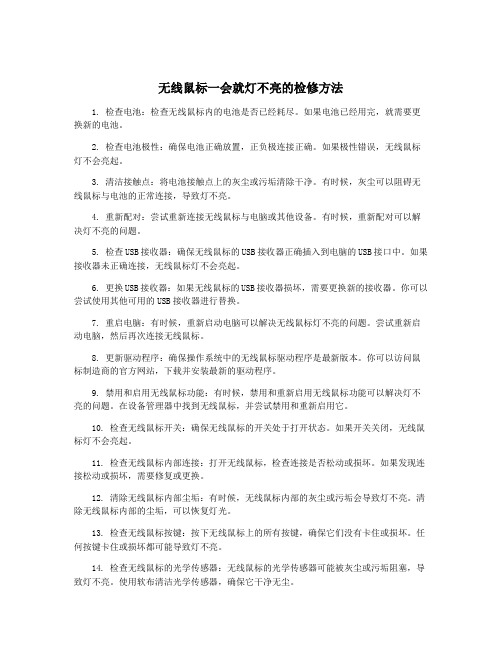
无线鼠标一会就灯不亮的检修方法1. 检查电池:检查无线鼠标内的电池是否已经耗尽。
如果电池已经用完,就需要更换新的电池。
2. 检查电池极性:确保电池正确放置,正负极连接正确。
如果极性错误,无线鼠标灯不会亮起。
3. 清洁接触点:将电池接触点上的灰尘或污垢清除干净。
有时候,灰尘可以阻碍无线鼠标与电池的正常连接,导致灯不亮。
4. 重新配对:尝试重新连接无线鼠标与电脑或其他设备。
有时候,重新配对可以解决灯不亮的问题。
5. 检查USB接收器:确保无线鼠标的USB接收器正确插入到电脑的USB接口中。
如果接收器未正确连接,无线鼠标灯不会亮起。
6. 更换USB接收器:如果无线鼠标的USB接收器损坏,需要更换新的接收器。
你可以尝试使用其他可用的USB接收器进行替换。
7. 重启电脑:有时候,重新启动电脑可以解决无线鼠标灯不亮的问题。
尝试重新启动电脑,然后再次连接无线鼠标。
8. 更新驱动程序:确保操作系统中的无线鼠标驱动程序是最新版本。
你可以访问鼠标制造商的官方网站,下载并安装最新的驱动程序。
9. 禁用和启用无线鼠标功能:有时候,禁用和重新启用无线鼠标功能可以解决灯不亮的问题。
在设备管理器中找到无线鼠标,并尝试禁用和重新启用它。
10. 检查无线鼠标开关:确保无线鼠标的开关处于打开状态。
如果开关关闭,无线鼠标灯不会亮起。
11. 检查无线鼠标内部连接:打开无线鼠标,检查连接是否松动或损坏。
如果发现连接松动或损坏,需要修复或更换。
12. 清除无线鼠标内部尘垢:有时候,无线鼠标内部的灰尘或污垢会导致灯不亮。
清除无线鼠标内部的尘垢,可以恢复灯光。
13. 检查无线鼠标按键:按下无线鼠标上的所有按键,确保它们没有卡住或损坏。
任何按键卡住或损坏都可能导致灯不亮。
14. 检查无线鼠标的光学传感器:无线鼠标的光学传感器可能被灰尘或污垢阻塞,导致灯不亮。
使用软布清洁光学传感器,确保它干净无尘。
15. 检查无线鼠标的滚轮:滚轮可能被灰尘或污垢卡住,导致灯不亮。
蓝牙鼠标掉线怎么办呢
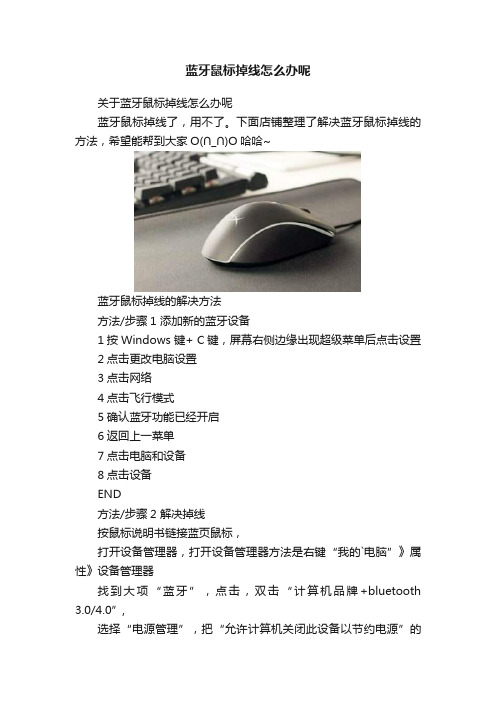
蓝牙鼠标掉线怎么办呢
关于蓝牙鼠标掉线怎么办呢
蓝牙鼠标掉线了,用不了。
下面店铺整理了解决蓝牙鼠标掉线的方法,希望能帮到大家O(∩_∩)O哈哈~
蓝牙鼠标掉线的解决方法
方法/步骤1 添加新的蓝牙设备
1按Windows 键+ C键,屏幕右侧边缘出现超级菜单后点击设置2点击更改电脑设置
3点击网络
4点击飞行模式
5确认蓝牙功能已经开启
6返回上一菜单
7点击电脑和设备
8点击设备
END
方法/步骤2 解决掉线
按鼠标说明书链接蓝页鼠标,
打开设备管理器,打开设备管理器方法是右键“我的`电脑”》属性》设备管理器
找到大项“蓝牙”,点击,双击“计算机品牌+bluetooth 3.0/4.0”,
选择“电源管理”,把“允许计算机关闭此设备以节约电源”的
选项前面的“√”去掉。
如何解决电脑蓝牙鼠标断连问题
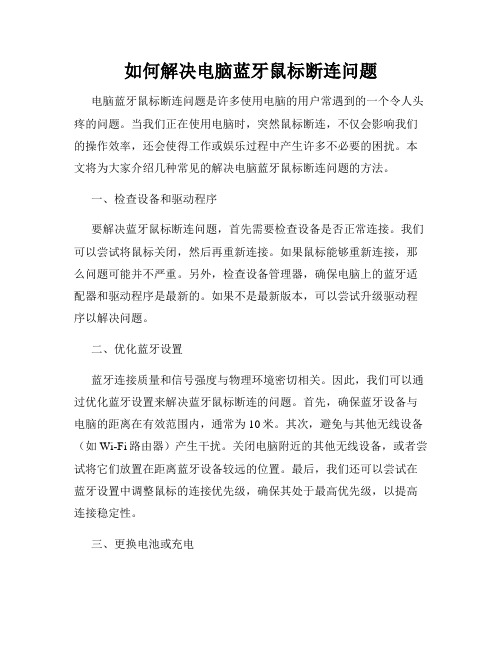
如何解决电脑蓝牙鼠标断连问题电脑蓝牙鼠标断连问题是许多使用电脑的用户常遇到的一个令人头疼的问题。
当我们正在使用电脑时,突然鼠标断连,不仅会影响我们的操作效率,还会使得工作或娱乐过程中产生许多不必要的困扰。
本文将为大家介绍几种常见的解决电脑蓝牙鼠标断连问题的方法。
一、检查设备和驱动程序要解决蓝牙鼠标断连问题,首先需要检查设备是否正常连接。
我们可以尝试将鼠标关闭,然后再重新连接。
如果鼠标能够重新连接,那么问题可能并不严重。
另外,检查设备管理器,确保电脑上的蓝牙适配器和驱动程序是最新的。
如果不是最新版本,可以尝试升级驱动程序以解决问题。
二、优化蓝牙设置蓝牙连接质量和信号强度与物理环境密切相关。
因此,我们可以通过优化蓝牙设置来解决蓝牙鼠标断连的问题。
首先,确保蓝牙设备与电脑的距离在有效范围内,通常为10米。
其次,避免与其他无线设备(如Wi-Fi路由器)产生干扰。
关闭电脑附近的其他无线设备,或者尝试将它们放置在距离蓝牙设备较远的位置。
最后,我们还可以尝试在蓝牙设置中调整鼠标的连接优先级,确保其处于最高优先级,以提高连接稳定性。
三、更换电池或充电电池电量低可能导致蓝牙鼠标断连。
因此,如果你的蓝牙鼠标使用电池供电,请确保电池电量充足。
如果电池电量较低,可以尝试更换电池并重新连接。
另外,某些蓝牙鼠标支持充电功能。
如果你的鼠标支持充电,请将其连接到电源适配器或电脑USB接口进行充电,以确保电量充足。
四、更新操作系统和蓝牙固件更新操作系统和蓝牙固件是解决蓝牙鼠标断连问题的有效方法之一。
新版本的操作系统和固件通常会对蓝牙连接进行优化和修复。
我们可以通过自动更新或访问官方厂商网站手动下载和安装最新的操作系统和蓝牙固件。
五、禁用其他蓝牙设备电脑附近存在多个蓝牙设备时,可能会导致蓝牙鼠标断连。
这是因为电脑会尝试连接多个蓝牙设备,从而分散信号和带宽。
为了解决这个问题,我们可以尝试禁用其他蓝牙设备,只保留鼠标连接。
在设备管理器中禁用其他不需要连接的蓝牙设备,以确保蓝牙连接的稳定性。
如何处理电脑蓝牙鼠标断连问题
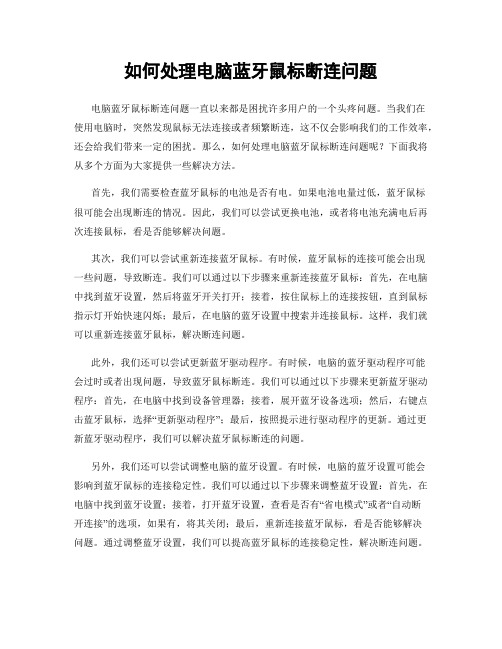
如何处理电脑蓝牙鼠标断连问题电脑蓝牙鼠标断连问题一直以来都是困扰许多用户的一个头疼问题。
当我们在使用电脑时,突然发现鼠标无法连接或者频繁断连,这不仅会影响我们的工作效率,还会给我们带来一定的困扰。
那么,如何处理电脑蓝牙鼠标断连问题呢?下面我将从多个方面为大家提供一些解决方法。
首先,我们需要检查蓝牙鼠标的电池是否有电。
如果电池电量过低,蓝牙鼠标很可能会出现断连的情况。
因此,我们可以尝试更换电池,或者将电池充满电后再次连接鼠标,看是否能够解决问题。
其次,我们可以尝试重新连接蓝牙鼠标。
有时候,蓝牙鼠标的连接可能会出现一些问题,导致断连。
我们可以通过以下步骤来重新连接蓝牙鼠标:首先,在电脑中找到蓝牙设置,然后将蓝牙开关打开;接着,按住鼠标上的连接按钮,直到鼠标指示灯开始快速闪烁;最后,在电脑的蓝牙设置中搜索并连接鼠标。
这样,我们就可以重新连接蓝牙鼠标,解决断连问题。
此外,我们还可以尝试更新蓝牙驱动程序。
有时候,电脑的蓝牙驱动程序可能会过时或者出现问题,导致蓝牙鼠标断连。
我们可以通过以下步骤来更新蓝牙驱动程序:首先,在电脑中找到设备管理器;接着,展开蓝牙设备选项;然后,右键点击蓝牙鼠标,选择“更新驱动程序”;最后,按照提示进行驱动程序的更新。
通过更新蓝牙驱动程序,我们可以解决蓝牙鼠标断连的问题。
另外,我们还可以尝试调整电脑的蓝牙设置。
有时候,电脑的蓝牙设置可能会影响到蓝牙鼠标的连接稳定性。
我们可以通过以下步骤来调整蓝牙设置:首先,在电脑中找到蓝牙设置;接着,打开蓝牙设置,查看是否有“省电模式”或者“自动断开连接”的选项,如果有,将其关闭;最后,重新连接蓝牙鼠标,看是否能够解决问题。
通过调整蓝牙设置,我们可以提高蓝牙鼠标的连接稳定性,解决断连问题。
最后,如果以上方法都无法解决问题,我们可以尝试使用有线鼠标替代蓝牙鼠标。
有线鼠标不依赖于蓝牙连接,可以避免断连问题的出现。
虽然有线鼠标可能会有一些线缆的困扰,但它可以保证我们的工作效率不受到影响。
蓝牙鼠标会自动断开的解决方法!
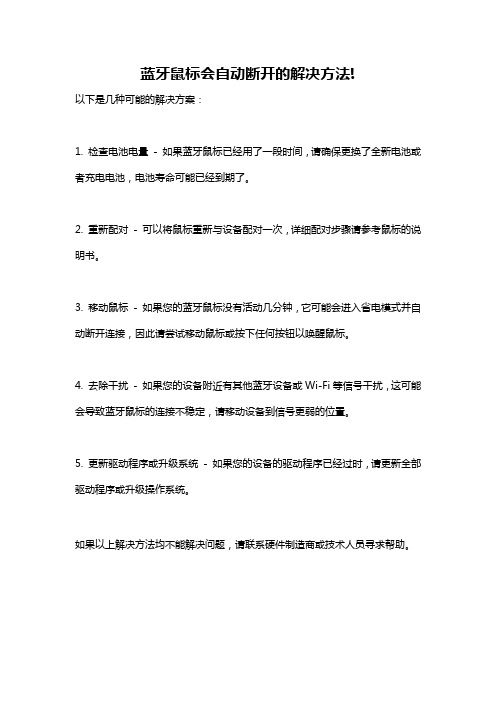
蓝牙鼠标会自动断开的解决方法!
以下是几种可能的解决方案:
1. 检查电池电量- 如果蓝牙鼠标已经用了一段时间,请确保更换了全新电池或者充电电池,电池寿命可能已经到期了。
2. 重新配对- 可以将鼠标重新与设备配对一次,详细配对步骤请参考鼠标的说明书。
3. 移动鼠标- 如果您的蓝牙鼠标没有活动几分钟,它可能会进入省电模式并自动断开连接,因此请尝试移动鼠标或按下任何按钮以唤醒鼠标。
4. 去除干扰- 如果您的设备附近有其他蓝牙设备或Wi-Fi等信号干扰,这可能会导致蓝牙鼠标的连接不稳定,请移动设备到信号更弱的位置。
5. 更新驱动程序或升级系统- 如果您的设备的驱动程序已经过时,请更新全部驱动程序或升级操作系统。
如果以上解决方法均不能解决问题,请联系硬件制造商或技术人员寻求帮助。
电脑蓝牙连接问题的解决方法
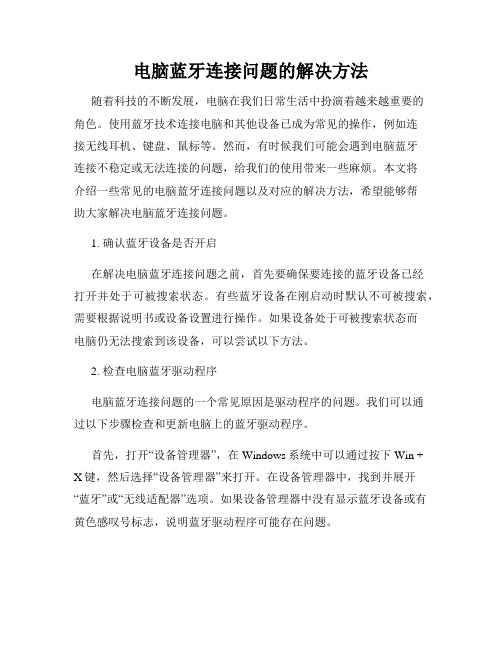
电脑蓝牙连接问题的解决方法随着科技的不断发展,电脑在我们日常生活中扮演着越来越重要的角色。
使用蓝牙技术连接电脑和其他设备已成为常见的操作,例如连接无线耳机、键盘、鼠标等。
然而,有时候我们可能会遇到电脑蓝牙连接不稳定或无法连接的问题,给我们的使用带来一些麻烦。
本文将介绍一些常见的电脑蓝牙连接问题以及对应的解决方法,希望能够帮助大家解决电脑蓝牙连接问题。
1. 确认蓝牙设备是否开启在解决电脑蓝牙连接问题之前,首先要确保要连接的蓝牙设备已经打开并处于可被搜索状态。
有些蓝牙设备在刚启动时默认不可被搜索,需要根据说明书或设备设置进行操作。
如果设备处于可被搜索状态而电脑仍无法搜索到该设备,可以尝试以下方法。
2. 检查电脑蓝牙驱动程序电脑蓝牙连接问题的一个常见原因是驱动程序的问题。
我们可以通过以下步骤检查和更新电脑上的蓝牙驱动程序。
首先,打开“设备管理器”,在Windows系统中可以通过按下Win +X键,然后选择“设备管理器”来打开。
在设备管理器中,找到并展开“蓝牙”或“无线适配器”选项。
如果设备管理器中没有显示蓝牙设备或有黄色感叹号标志,说明蓝牙驱动程序可能存在问题。
在这种情况下,我们可以尝试右键点击相关设备,选择“更新驱动程序软件”来自动更新驱动程序。
如果这种方法不起作用,可以尝试在官方网站下载最新的蓝牙驱动程序进行手动安装。
3. 重启电脑和蓝牙设备经常听到的“重启就好”在解决电脑蓝牙连接问题上也很有道理。
有时候电脑或蓝牙设备可能只是出现了一些临时的故障,通过重启可以解决问题。
首先,尝试关闭并重新打开电脑上的蓝牙功能。
在Windows系统中,可以在任务栏右下角的系统托盘中找到蓝牙图标,右键点击选择关闭蓝牙,再次右键点击选择打开蓝牙。
如果电脑蓝牙仍无法连接设备,可以考虑将蓝牙设备关闭并重新打开。
有些蓝牙设备上会有独立的电源开关或重置按钮,根据设备的不同进行操作。
4. 清除设备连接记录在过去的连接记录中可能存在一些冲突,导致无法正确连接。
如何解决电脑无法连接无线鼠标故障
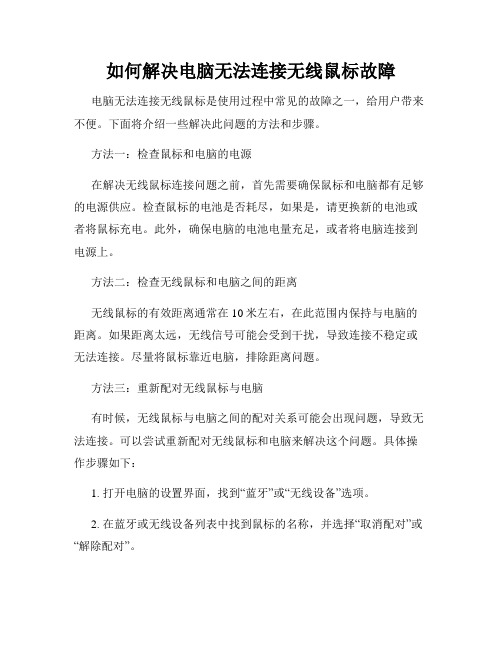
如何解决电脑无法连接无线鼠标故障电脑无法连接无线鼠标是使用过程中常见的故障之一,给用户带来不便。
下面将介绍一些解决此问题的方法和步骤。
方法一:检查鼠标和电脑的电源在解决无线鼠标连接问题之前,首先需要确保鼠标和电脑都有足够的电源供应。
检查鼠标的电池是否耗尽,如果是,请更换新的电池或者将鼠标充电。
此外,确保电脑的电池电量充足,或者将电脑连接到电源上。
方法二:检查无线鼠标和电脑之间的距离无线鼠标的有效距离通常在10米左右,在此范围内保持与电脑的距离。
如果距离太远,无线信号可能会受到干扰,导致连接不稳定或无法连接。
尽量将鼠标靠近电脑,排除距离问题。
方法三:重新配对无线鼠标与电脑有时候,无线鼠标与电脑之间的配对关系可能会出现问题,导致无法连接。
可以尝试重新配对无线鼠标和电脑来解决这个问题。
具体操作步骤如下:1. 打开电脑的设置界面,找到“蓝牙”或“无线设备”选项。
2. 在蓝牙或无线设备列表中找到鼠标的名称,并选择“取消配对”或“解除配对”。
3. 在鼠标上按下配对按钮(通常位于底部),同时按下电脑上的配对按钮或者在电脑上选择“重新配对”选项。
4. 等待电脑和鼠标重新配对成功,并显示为已连接状态。
方法四:更新或重新安装鼠标驱动程序有时候,电脑无法连接无线鼠标可能是由于过时或损坏的鼠标驱动程序引起。
可以尝试更新或重新安装鼠标驱动程序来解决问题。
具体操作步骤如下:1. 打开电脑的设置界面,找到“设备管理器”选项。
2. 展开“鼠标和其他指针设备”选项。
3. 右键点击无线鼠标,并选择“更新驱动程序”或“卸载设备”。
4. 如果选择更新驱动程序,电脑会尝试自动搜索并更新最新的鼠标驱动程序;如果选择卸载设备,然后重新启动电脑,系统会自动重新安装鼠标驱动程序。
方法五:使用其他可用的连接方式如果尝试以上方法后依然无法解决问题,可以尝试使用其他可用的连接方式来连接鼠标。
例如,可以尝试使用有线连接或者通过USB接收器来连接无线鼠标。
电脑无法连接无线鼠标故障及解决方法
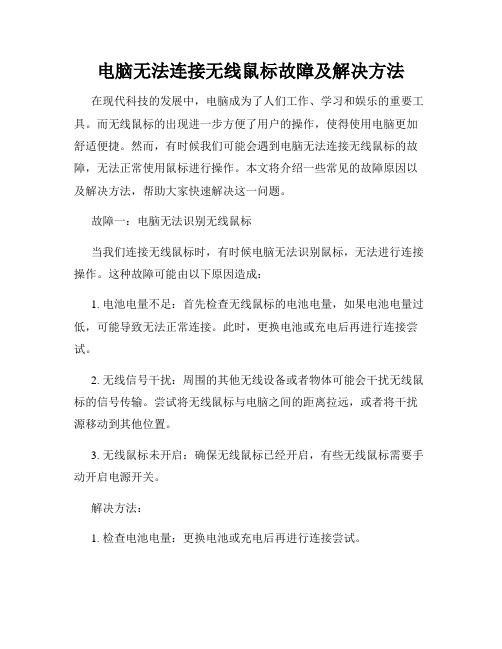
电脑无法连接无线鼠标故障及解决方法在现代科技的发展中,电脑成为了人们工作、学习和娱乐的重要工具。
而无线鼠标的出现进一步方便了用户的操作,使得使用电脑更加舒适便捷。
然而,有时候我们可能会遇到电脑无法连接无线鼠标的故障,无法正常使用鼠标进行操作。
本文将介绍一些常见的故障原因以及解决方法,帮助大家快速解决这一问题。
故障一:电脑无法识别无线鼠标当我们连接无线鼠标时,有时候电脑无法识别鼠标,无法进行连接操作。
这种故障可能由以下原因造成:1. 电池电量不足:首先检查无线鼠标的电池电量,如果电池电量过低,可能导致无法正常连接。
此时,更换电池或充电后再进行连接尝试。
2. 无线信号干扰:周围的其他无线设备或者物体可能会干扰无线鼠标的信号传输。
尝试将无线鼠标与电脑之间的距离拉远,或者将干扰源移动到其他位置。
3. 无线鼠标未开启:确保无线鼠标已经开启,有些无线鼠标需要手动开启电源开关。
解决方法:1. 检查电池电量:更换电池或充电后再进行连接尝试。
2. 检查信号干扰:尝试将无线鼠标与电脑之间的距离拉远,或者将干扰源移动到其他位置。
3. 开启无线鼠标:确保无线鼠标已经开启。
故障二:电脑连接无线鼠标后无法移动光标有时候,我们成功地将无线鼠标连接到电脑上,但无法通过鼠标移动光标。
这种故障可能由以下原因造成:1. 驱动程序问题:无线鼠标的驱动程序可能没有正确地安装或者已经损坏。
此时,我们需要重新安装或者更新无线鼠标的驱动程序。
2. 操作系统兼容性问题:某些无线鼠标可能对某些操作系统不兼容,导致无法正常工作。
在购买无线鼠标前,需要确认其兼容的操作系统范围。
解决方法:1. 重新安装或更新驱动程序:在无线鼠标官方网站上下载最新的驱动程序,并按照指示进行安装或者更新。
2. 确认兼容性:在购买无线鼠标前,需要确认其兼容的操作系统范围。
故障三:无线鼠标连接不稳定有时候,我们的电脑可以正常连接无线鼠标,但是连接却不稳定,经常出现断开的情况。
解决鼠标无法正常使用的技巧
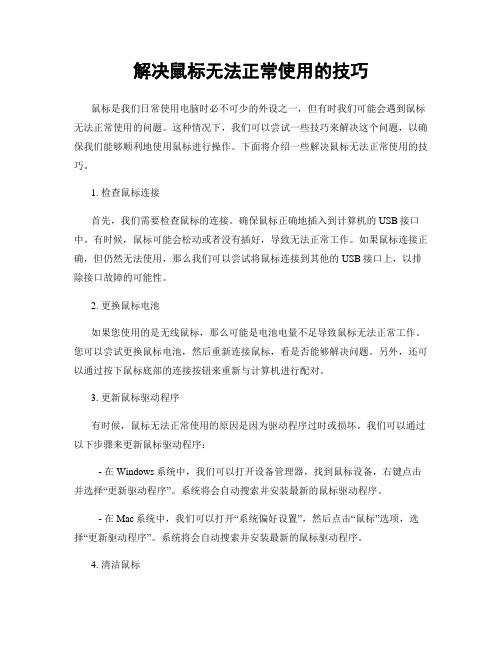
解决鼠标无法正常使用的技巧鼠标是我们日常使用电脑时必不可少的外设之一,但有时我们可能会遇到鼠标无法正常使用的问题。
这种情况下,我们可以尝试一些技巧来解决这个问题,以确保我们能够顺利地使用鼠标进行操作。
下面将介绍一些解决鼠标无法正常使用的技巧。
1. 检查鼠标连接首先,我们需要检查鼠标的连接。
确保鼠标正确地插入到计算机的USB接口中。
有时候,鼠标可能会松动或者没有插好,导致无法正常工作。
如果鼠标连接正确,但仍然无法使用,那么我们可以尝试将鼠标连接到其他的USB接口上,以排除接口故障的可能性。
2. 更换鼠标电池如果您使用的是无线鼠标,那么可能是电池电量不足导致鼠标无法正常工作。
您可以尝试更换鼠标电池,然后重新连接鼠标,看是否能够解决问题。
另外,还可以通过按下鼠标底部的连接按钮来重新与计算机进行配对。
3. 更新鼠标驱动程序有时候,鼠标无法正常使用的原因是因为驱动程序过时或损坏。
我们可以通过以下步骤来更新鼠标驱动程序:- 在Windows系统中,我们可以打开设备管理器,找到鼠标设备,右键点击并选择“更新驱动程序”。
系统将会自动搜索并安装最新的鼠标驱动程序。
- 在Mac系统中,我们可以打开“系统偏好设置”,然后点击“鼠标”选项,选择“更新驱动程序”。
系统将会自动搜索并安装最新的鼠标驱动程序。
4. 清洁鼠标如果鼠标无法正常使用,可能是因为鼠标底部积累了灰尘或污垢,导致传感器无法正常工作。
我们可以使用棉签蘸取少量酒精或清洁剂,轻轻擦拭鼠标底部的传感器和滚轮,以清除积累的污垢。
请务必在清洁鼠标之前先断开与计算机的连接,以免造成电脑故障。
5. 检查操作系统设置有时候,鼠标无法正常使用是因为操作系统的设置出现了问题。
我们可以检查以下设置项:- 在Windows系统中,我们可以打开“控制面板”,然后点击“鼠标”选项,检查鼠标的速度和按钮设置是否正确。
- 在Mac系统中,我们可以打开“系统偏好设置”,然后点击“鼠标”选项,检查鼠标的速度和其他设置是否正确。
电脑无法连接蓝牙鼠标的解决方案
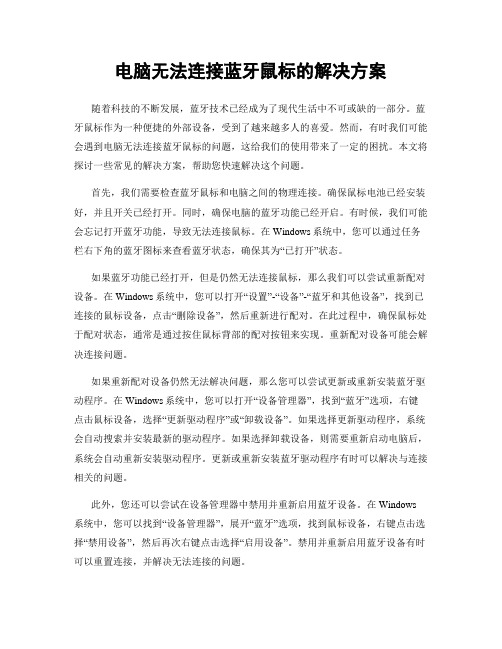
电脑无法连接蓝牙鼠标的解决方案随着科技的不断发展,蓝牙技术已经成为了现代生活中不可或缺的一部分。
蓝牙鼠标作为一种便捷的外部设备,受到了越来越多人的喜爱。
然而,有时我们可能会遇到电脑无法连接蓝牙鼠标的问题,这给我们的使用带来了一定的困扰。
本文将探讨一些常见的解决方案,帮助您快速解决这个问题。
首先,我们需要检查蓝牙鼠标和电脑之间的物理连接。
确保鼠标电池已经安装好,并且开关已经打开。
同时,确保电脑的蓝牙功能已经开启。
有时候,我们可能会忘记打开蓝牙功能,导致无法连接鼠标。
在Windows系统中,您可以通过任务栏右下角的蓝牙图标来查看蓝牙状态,确保其为“已打开”状态。
如果蓝牙功能已经打开,但是仍然无法连接鼠标,那么我们可以尝试重新配对设备。
在Windows系统中,您可以打开“设置”-“设备”-“蓝牙和其他设备”,找到已连接的鼠标设备,点击“删除设备”,然后重新进行配对。
在此过程中,确保鼠标处于配对状态,通常是通过按住鼠标背部的配对按钮来实现。
重新配对设备可能会解决连接问题。
如果重新配对设备仍然无法解决问题,那么您可以尝试更新或重新安装蓝牙驱动程序。
在Windows系统中,您可以打开“设备管理器”,找到“蓝牙”选项,右键点击鼠标设备,选择“更新驱动程序”或“卸载设备”。
如果选择更新驱动程序,系统会自动搜索并安装最新的驱动程序。
如果选择卸载设备,则需要重新启动电脑后,系统会自动重新安装驱动程序。
更新或重新安装蓝牙驱动程序有时可以解决与连接相关的问题。
此外,您还可以尝试在设备管理器中禁用并重新启用蓝牙设备。
在Windows系统中,您可以找到“设备管理器”,展开“蓝牙”选项,找到鼠标设备,右键点击选择“禁用设备”,然后再次右键点击选择“启用设备”。
禁用并重新启用蓝牙设备有时可以重置连接,并解决无法连接的问题。
最后,如果以上方法都无法解决问题,您可以尝试在其他设备上连接蓝牙鼠标。
如果其他设备可以成功连接鼠标,那么问题可能出在您的电脑上。
WINDOWS7下RAZER OROCHI蓝牙鼠标无法连接的解决方法
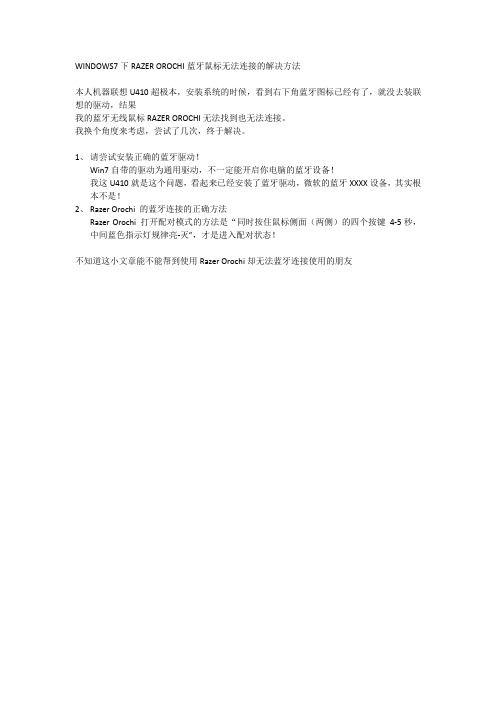
WINDOWS7下RAZER OROCHI蓝牙鼠标无法连接的解决方法
本人机器联想U410超极本,安装系统的时候,看到右下角蓝牙图标已经有了,就没去装联想的驱动,结果
我的蓝牙无线鼠标RAZER OROCHI无法找到也无法连接。
我换个角度来考虑,尝试了几次,终于解决。
1、请尝试安装正确的蓝牙驱动!
Win7自带的驱动为通用驱动,不一定能开启你电脑的蓝牙设备!
我这U410就是这个问题,看起来已经安装了蓝牙驱动,微软的蓝牙XXXX设备,其实根本不是!
2、Razer Orochi 的蓝牙连接的正确方法
Razer Orochi 打开配对模式的方法是“同时按住鼠标侧面(两侧)的四个按键4-5秒,中间蓝色指示灯规律亮-灭”,才是进入配对状态!
不知道这小文章能不能帮到使用Razer Orochi却无法蓝牙连接使用的朋友。
解决电脑蓝牙鼠标中断的常见方法
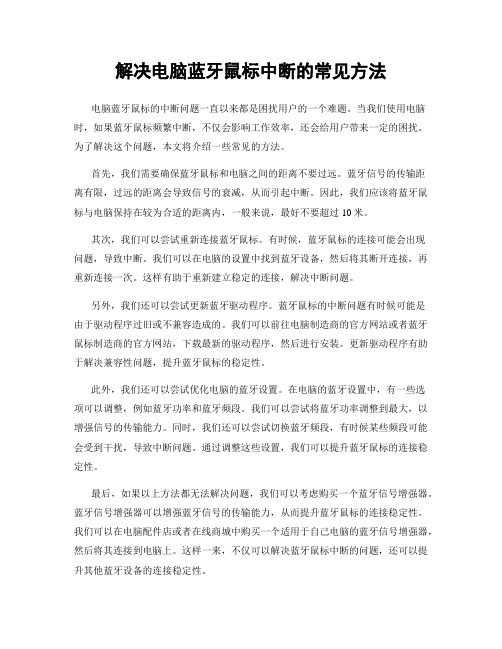
解决电脑蓝牙鼠标中断的常见方法电脑蓝牙鼠标的中断问题一直以来都是困扰用户的一个难题。
当我们使用电脑时,如果蓝牙鼠标频繁中断,不仅会影响工作效率,还会给用户带来一定的困扰。
为了解决这个问题,本文将介绍一些常见的方法。
首先,我们需要确保蓝牙鼠标和电脑之间的距离不要过远。
蓝牙信号的传输距离有限,过远的距离会导致信号的衰减,从而引起中断。
因此,我们应该将蓝牙鼠标与电脑保持在较为合适的距离内,一般来说,最好不要超过10米。
其次,我们可以尝试重新连接蓝牙鼠标。
有时候,蓝牙鼠标的连接可能会出现问题,导致中断。
我们可以在电脑的设置中找到蓝牙设备,然后将其断开连接,再重新连接一次。
这样有助于重新建立稳定的连接,解决中断问题。
另外,我们还可以尝试更新蓝牙驱动程序。
蓝牙鼠标的中断问题有时候可能是由于驱动程序过旧或不兼容造成的。
我们可以前往电脑制造商的官方网站或者蓝牙鼠标制造商的官方网站,下载最新的驱动程序,然后进行安装。
更新驱动程序有助于解决兼容性问题,提升蓝牙鼠标的稳定性。
此外,我们还可以尝试优化电脑的蓝牙设置。
在电脑的蓝牙设置中,有一些选项可以调整,例如蓝牙功率和蓝牙频段。
我们可以尝试将蓝牙功率调整到最大,以增强信号的传输能力。
同时,我们还可以尝试切换蓝牙频段,有时候某些频段可能会受到干扰,导致中断问题。
通过调整这些设置,我们可以提升蓝牙鼠标的连接稳定性。
最后,如果以上方法都无法解决问题,我们可以考虑购买一个蓝牙信号增强器。
蓝牙信号增强器可以增强蓝牙信号的传输能力,从而提升蓝牙鼠标的连接稳定性。
我们可以在电脑配件店或者在线商城中购买一个适用于自己电脑的蓝牙信号增强器,然后将其连接到电脑上。
这样一来,不仅可以解决蓝牙鼠标中断的问题,还可以提升其他蓝牙设备的连接稳定性。
总之,解决电脑蓝牙鼠标中断问题并不是一件困难的事情。
通过调整距离、重新连接、更新驱动程序、优化设置以及使用蓝牙信号增强器等方法,我们可以有效地解决中断问题,提升蓝牙鼠标的使用体验。
小米笔记本蓝牙鼠标 [笔记本连接不了蓝牙鼠标怎么办] .doc
![小米笔记本蓝牙鼠标 [笔记本连接不了蓝牙鼠标怎么办] .doc](https://img.taocdn.com/s3/m/4745e82c1711cc7931b716ac.png)
小米笔记本蓝牙鼠标 [笔记本连接不了蓝
牙鼠标怎么办]
很多较高端的笔记本,超级本都会买蓝牙鼠标,但有时很多用户经常会碰到加不上蓝牙鼠标的问题。
下面是小编为大家介绍笔记本连接不了蓝牙鼠标的解决方法,欢迎大家阅读。
笔记本连接不了蓝牙鼠标的解决方法
1、一般蓝牙鼠标不好用,你先检查一下是否电池没电了。
假如你在你电脑上的蓝牙设置里看蓝牙鼠标已连好的情况下。
换下电池就行。
2、另外一种情况我们右击桌面我的电脑选设备管理,如图,看一下电脑是否启用了蓝牙功能。
3、如果没有我们可以重启电脑,进入BIOS,开启蓝牙功能。
各个BIOS版本,不同开启方法,具体如图所示。
4、我们可以进入控制面板,管理工具,服务。
找到Bluetooth support service 服务协议,将其改为手动,启动该服务。
5、还不行,我们可以将电脑以前的蓝牙驱动先卸载掉,重启,再装一下。
记得,不要重复安装,没有用。
这样我们一般可以在启动栏右下角找到蓝牙的图标,右击可以浏览添加好了的设备。
6、如果显示添加好了设备,现在怎么都添加不上。
我们看一下之前添加的设备。
右击属性,看一下是不是设备连接过期了。
如果是过期,删除该设备,再用向导添加,就能成功添加成了。
7、如果还不成,可以将鼠标连到别人有蓝牙功能的笔记本上,看看好不好用。
好用,证明自己的鼠标是好的。
可以重装下系统,驱动都打好看看行不行。
还不行证明你笔记本
的蓝牙模块不好了。
可以买个USB口的蓝牙模块,如图。
也是可以将蓝牙鼠标连上的。
电脑无法连接蓝牙鼠标的解决方案
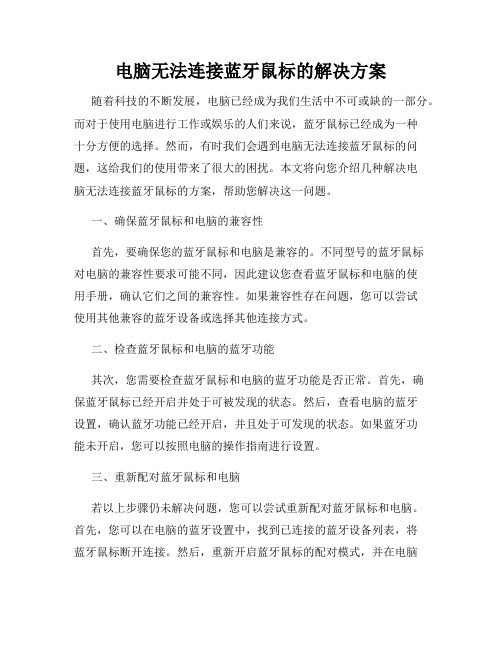
电脑无法连接蓝牙鼠标的解决方案随着科技的不断发展,电脑已经成为我们生活中不可或缺的一部分。
而对于使用电脑进行工作或娱乐的人们来说,蓝牙鼠标已经成为一种十分方便的选择。
然而,有时我们会遇到电脑无法连接蓝牙鼠标的问题,这给我们的使用带来了很大的困扰。
本文将向您介绍几种解决电脑无法连接蓝牙鼠标的方案,帮助您解决这一问题。
一、确保蓝牙鼠标和电脑的兼容性首先,要确保您的蓝牙鼠标和电脑是兼容的。
不同型号的蓝牙鼠标对电脑的兼容性要求可能不同,因此建议您查看蓝牙鼠标和电脑的使用手册,确认它们之间的兼容性。
如果兼容性存在问题,您可以尝试使用其他兼容的蓝牙设备或选择其他连接方式。
二、检查蓝牙鼠标和电脑的蓝牙功能其次,您需要检查蓝牙鼠标和电脑的蓝牙功能是否正常。
首先,确保蓝牙鼠标已经开启并处于可被发现的状态。
然后,查看电脑的蓝牙设置,确认蓝牙功能已经开启,并且处于可发现的状态。
如果蓝牙功能未开启,您可以按照电脑的操作指南进行设置。
三、重新配对蓝牙鼠标和电脑若以上步骤仍未解决问题,您可以尝试重新配对蓝牙鼠标和电脑。
首先,您可以在电脑的蓝牙设置中,找到已连接的蓝牙设备列表,将蓝牙鼠标断开连接。
然后,重新开启蓝牙鼠标的配对模式,并在电脑上搜索可用的蓝牙设备。
一旦找到蓝牙鼠标,点击配对并完成配对过程。
重新配对后,您的蓝牙鼠标应该能够正常连接到电脑。
四、更新蓝牙驱动程序如果您的电脑仍然无法连接蓝牙鼠标,问题可能是因为您的蓝牙驱动程序过期或损坏。
您可以通过以下步骤来更新蓝牙驱动程序:1. 打开电脑的设备管理器,可以在控制面板或者开始菜单中找到设备管理器。
2. 在设备管理器中,找到蓝牙设备并展开它。
3. 右键点击蓝牙设备,并选择“更新驱动程序”。
4. 在弹出的对话框中,选择自动搜索更新的驱动程序选项。
5. 等待电脑完成驱动程序的更新,并重新启动电脑。
更新完蓝牙驱动程序后,您应该可以尝试重新连接蓝牙鼠标,看看问题是否得到解决。
五、使用专用工具如果以上方法仍然无法解决问题,您可以考虑使用专用的蓝牙鼠标连接工具。
如何解决电脑蓝牙连接问题
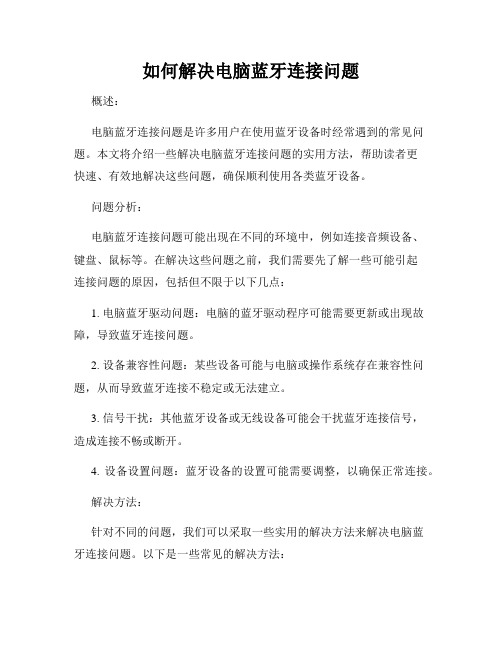
如何解决电脑蓝牙连接问题概述:电脑蓝牙连接问题是许多用户在使用蓝牙设备时经常遇到的常见问题。
本文将介绍一些解决电脑蓝牙连接问题的实用方法,帮助读者更快速、有效地解决这些问题,确保顺利使用各类蓝牙设备。
问题分析:电脑蓝牙连接问题可能出现在不同的环境中,例如连接音频设备、键盘、鼠标等。
在解决这些问题之前,我们需要先了解一些可能引起连接问题的原因,包括但不限于以下几点:1. 电脑蓝牙驱动问题:电脑的蓝牙驱动程序可能需要更新或出现故障,导致蓝牙连接问题。
2. 设备兼容性问题:某些设备可能与电脑或操作系统存在兼容性问题,从而导致蓝牙连接不稳定或无法建立。
3. 信号干扰:其他蓝牙设备或无线设备可能会干扰蓝牙连接信号,造成连接不畅或断开。
4. 设备设置问题:蓝牙设备的设置可能需要调整,以确保正常连接。
解决方法:针对不同的问题,我们可以采取一些实用的解决方法来解决电脑蓝牙连接问题。
以下是一些常见的解决方法:1. 更新蓝牙驱动程序:- 打开设备管理器,找到蓝牙适配器;- 右键单击蓝牙适配器,选择“更新驱动程序”;- 根据系统提示,选择自动更新或手动下载最新的蓝牙驱动程序。
2. 检查设备兼容性:- 查看蓝牙设备的官方网站,确认其与你的电脑或操作系统的兼容性;- 如果设备不兼容,考虑更换支持兼容性更好的设备。
3. 排除信号干扰:- 将电脑和蓝牙设备的距离缩短,避免信号受到其他设备的干扰;- 将无线路由器等其他无线设备远离蓝牙设备,降低干扰。
4. 检查设备设置:- 打开电脑的蓝牙设置页面,确保蓝牙功能已启用;- 确保蓝牙设备在可连接模式下,并处于电池充足状态;- 尝试重新配对蓝牙设备,或者将设备从蓝牙设备列表中移除后重新连接。
总结:电脑蓝牙连接问题可能会影响日常使用和办公效率。
通过本文所述的解决方法,用户可以更好地解决电脑蓝牙连接问题,提高连接稳定性和使用便捷性。
为了避免出现连接问题,建议用户在购买蓝牙设备时注意兼容性,并定期更新蓝牙驱动程序以保持其性能的稳定性。
快速解决电脑蓝牙设备连接不上的问题
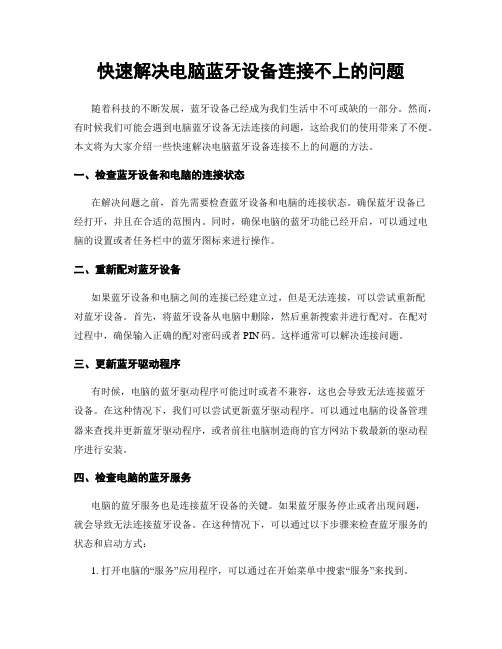
快速解决电脑蓝牙设备连接不上的问题随着科技的不断发展,蓝牙设备已经成为我们生活中不可或缺的一部分。
然而,有时候我们可能会遇到电脑蓝牙设备无法连接的问题,这给我们的使用带来了不便。
本文将为大家介绍一些快速解决电脑蓝牙设备连接不上的问题的方法。
一、检查蓝牙设备和电脑的连接状态在解决问题之前,首先需要检查蓝牙设备和电脑的连接状态。
确保蓝牙设备已经打开,并且在合适的范围内。
同时,确保电脑的蓝牙功能已经开启,可以通过电脑的设置或者任务栏中的蓝牙图标来进行操作。
二、重新配对蓝牙设备如果蓝牙设备和电脑之间的连接已经建立过,但是无法连接,可以尝试重新配对蓝牙设备。
首先,将蓝牙设备从电脑中删除,然后重新搜索并进行配对。
在配对过程中,确保输入正确的配对密码或者PIN码。
这样通常可以解决连接问题。
三、更新蓝牙驱动程序有时候,电脑的蓝牙驱动程序可能过时或者不兼容,这也会导致无法连接蓝牙设备。
在这种情况下,我们可以尝试更新蓝牙驱动程序。
可以通过电脑的设备管理器来查找并更新蓝牙驱动程序,或者前往电脑制造商的官方网站下载最新的驱动程序进行安装。
四、检查电脑的蓝牙服务电脑的蓝牙服务也是连接蓝牙设备的关键。
如果蓝牙服务停止或者出现问题,就会导致无法连接蓝牙设备。
在这种情况下,可以通过以下步骤来检查蓝牙服务的状态和启动方式:1. 打开电脑的“服务”应用程序,可以通过在开始菜单中搜索“服务”来找到。
2. 在服务列表中,找到并双击“Bluetooth Support Service”。
3. 确保该服务的状态为“正在运行”,如果不是,可以点击“启动”按钮来启动该服务。
4. 在服务属性中,将启动类型设置为“自动”,这样可以确保蓝牙服务在每次启动电脑时都会自动运行。
五、排除干扰因素有时候,其他无线设备或者电磁干扰也会影响蓝牙设备的连接。
在这种情况下,我们可以尝试以下方法来排除干扰因素:1. 将电脑和蓝牙设备之间的距离缩短,确保在合理的范围内。
蓝牙鼠标自动断开连接怎么解决
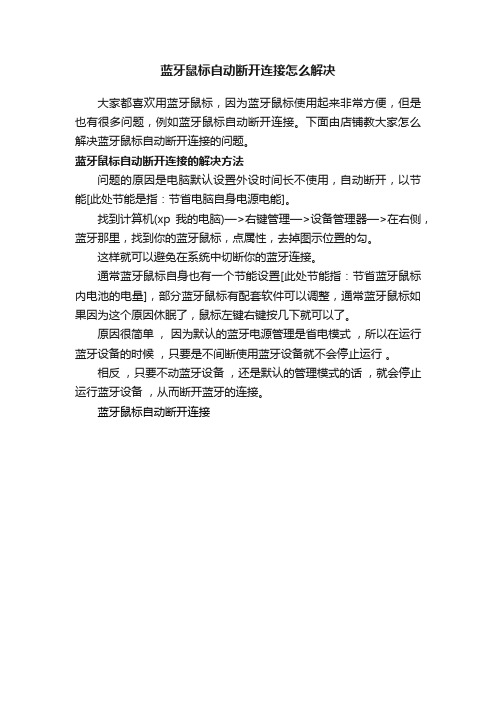
蓝牙鼠标自动断开连接怎么解决
大家都喜欢用蓝牙鼠标,因为蓝牙鼠标使用起来非常方便,但是也有很多问题,例如蓝牙鼠标自动断开连接。
下面由店铺教大家怎么解决蓝牙鼠标自动断开连接的问题。
蓝牙鼠标自动断开连接的解决方法
问题的原因是电脑默认设置外设时间长不使用,自动断开,以节能[此处节能是指:节省电脑自身电源电能]。
找到计算机(xp我的电脑)—>右键管理—>设备管理器—>在右侧,蓝牙那里,找到你的蓝牙鼠标,点属性,去掉图示位置的勾。
这样就可以避免在系统中切断你的蓝牙连接。
通常蓝牙鼠标自身也有一个节能设置[此处节能指:节省蓝牙鼠标内电池的电量],部分蓝牙鼠标有配套软件可以调整,通常蓝牙鼠标如果因为这个原因休眠了,鼠标左键右键按几下就可以了。
原因很简单,因为默认的蓝牙电源管理是省电模式,所以在运行蓝牙设备的时候,只要是不间断使用蓝牙设备就不会停止运行。
相反,只要不动蓝牙设备,还是默认的管理模式的话,就会停止运行蓝牙设备,从而断开蓝牙的连接。
蓝牙鼠标自动断开连接。
电脑蓝牙鼠标为什么连不上
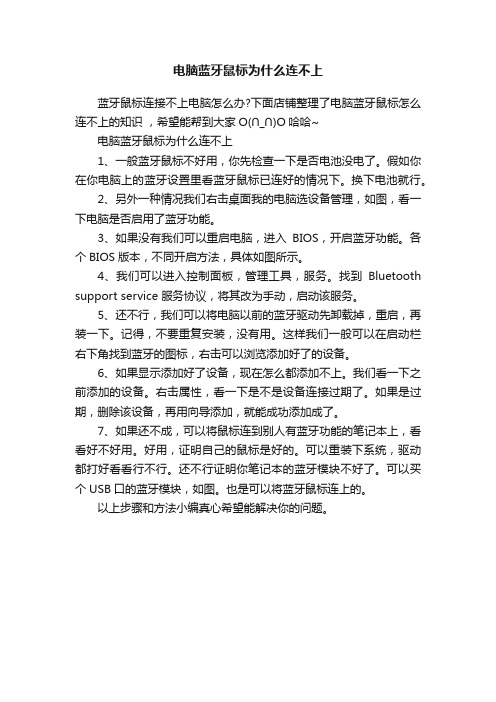
电脑蓝牙鼠标为什么连不上
蓝牙鼠标连接不上电脑怎么办?下面店铺整理了电脑蓝牙鼠标怎么连不上的知识,希望能帮到大家O(∩_∩)O哈哈~
电脑蓝牙鼠标为什么连不上
1、一般蓝牙鼠标不好用,你先检查一下是否电池没电了。
假如你在你电脑上的蓝牙设置里看蓝牙鼠标已连好的情况下。
换下电池就行。
2、另外一种情况我们右击桌面我的电脑选设备管理,如图,看一下电脑是否启用了蓝牙功能。
3、如果没有我们可以重启电脑,进入BIOS,开启蓝牙功能。
各个BIOS版本,不同开启方法,具体如图所示。
4、我们可以进入控制面板,管理工具,服务。
找到Bluetooth support service 服务协议,将其改为手动,启动该服务。
5、还不行,我们可以将电脑以前的蓝牙驱动先卸载掉,重启,再装一下。
记得,不要重复安装,没有用。
这样我们一般可以在启动栏右下角找到蓝牙的图标,右击可以浏览添加好了的设备。
6、如果显示添加好了设备,现在怎么都添加不上。
我们看一下之前添加的设备。
右击属性,看一下是不是设备连接过期了。
如果是过期,删除该设备,再用向导添加,就能成功添加成了。
7、如果还不成,可以将鼠标连到别人有蓝牙功能的笔记本上,看看好不好用。
好用,证明自己的鼠标是好的。
可以重装下系统,驱动都打好看看行不行。
还不行证明你笔记本的蓝牙模块不好了。
可以买个USB口的蓝牙模块,如图。
也是可以将蓝牙鼠标连上的。
以上步骤和方法小编真心希望能解决你的问题。
yc1059蓝牙鼠标解决方案
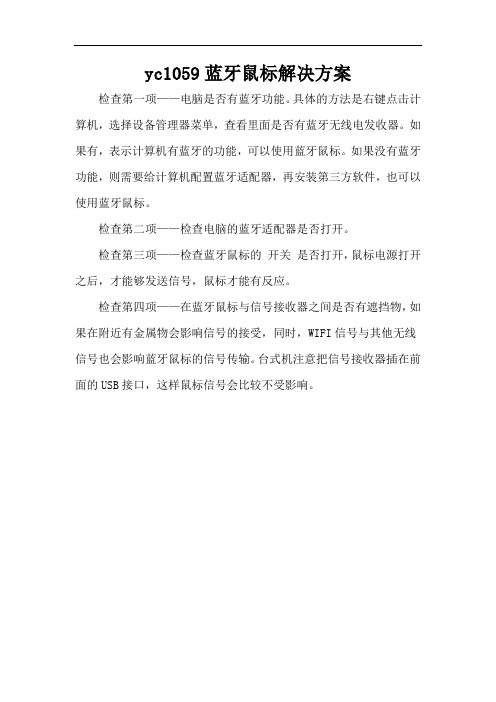
yc1059蓝牙鼠标解决方案
检查第一项——电脑是否有蓝牙功能。
具体的方法是右键点击计算机,选择设备管理器菜单,查看里面是否有蓝牙无线电发收器。
如果有,表示计算机有蓝牙的功能,可以使用蓝牙鼠标。
如果没有蓝牙功能,则需要给计算机配置蓝牙适配器,再安装第三方软件,也可以使用蓝牙鼠标。
检查第二项——检查电脑的蓝牙适配器是否打开。
检查第三项——检查蓝牙鼠标的开关是否打开,鼠标电源打开之后,才能够发送信号,鼠标才能有反应。
检查第四项——在蓝牙鼠标与信号接收器之间是否有遮挡物,如果在附近有金属物会影响信号的接受,同时,WIFI信号与其他无线信号也会影响蓝牙鼠标的信号传输。
台式机注意把信号接收器插在前面的USB接口,这样鼠标信号会比较不受影响。
- 1、下载文档前请自行甄别文档内容的完整性,平台不提供额外的编辑、内容补充、找答案等附加服务。
- 2、"仅部分预览"的文档,不可在线预览部分如存在完整性等问题,可反馈申请退款(可完整预览的文档不适用该条件!)。
- 3、如文档侵犯您的权益,请联系客服反馈,我们会尽快为您处理(人工客服工作时间:9:00-18:30)。
蓝牙鼠标会自动断开的解决方法!
1、检查电池电量
首先,检查您的蓝牙鼠标的电池电量是否足够。
如果电池电量不足,请及时更换新的电池。
如果电池电量充足,则应该考虑其它原因。
2、检测设备驱动
您可以在设备管理器中查看蓝牙鼠标是否已经正确安装了驱动
程序。
此外,您也可以检查蓝牙鼠标的驱动程序是否已经更新到最新版本。
如果没有安装驱动程序,那么应该可以从蓝牙鼠标的制造商官网上下载最新的驱动程序,然后安装它们。
3、更改蓝牙适配器名称
您可以尝试更改蓝牙适配器的名称,有时候重新命名蓝牙适配器能够解决蓝牙设备之间的断开连接问题。
4、重置蓝牙适配器
重置蓝牙适配器是解决断开问题的有效方法之一。
您可以在蓝牙设置中重新扫描并连接蓝牙鼠标,并且重新配对设备。
5、更新BIOS
有些系统的BIOS会导致蓝牙设备断开连接,因此,您可以尝试更新您的BIOS,使其正常工作。
6、更换蓝牙鼠标
如果上述方法都没有解决您的问题,您可以考虑更换蓝牙鼠标,因为蓝牙鼠标也有可能是有问题的。
- 1 -。
